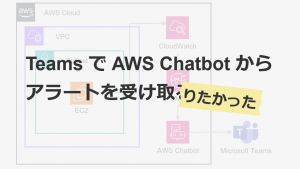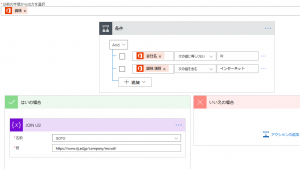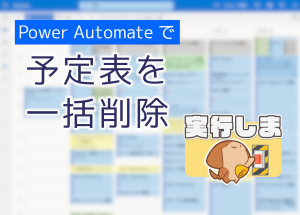Teams で返信を予約する
2022年07月15日 金曜日
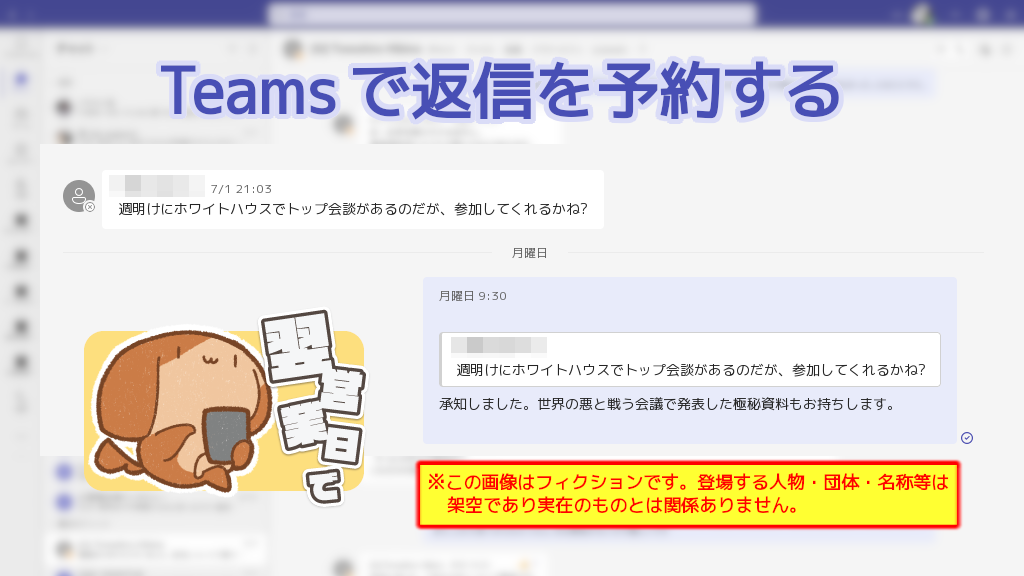
CONTENTS
みなさん、こんにちは。
Power Automate エバンジェリスト(自称)の古賀です。
Microsoft Teams のチャットで、
忘れずに返しておきたいんだけど、今、{深夜 or 休日 or 相手が取り込み中} なんだよな…
と思ったことはありませんか?
立場が「上司 → 部下」なら、勤務時間外に業務命令をしたとも取られかねませんし、「部下 → 上司」だったとしても、そこまで緊急でない用件を、休日夜間に送るのは勇気がいるでしょう。グループチャットなら、参加者全員に通知が行ってしまう可能性がありますから、なおさらです。
もしかしたらチャット参加者の中に、今まさに一世一代の愛の告白をしている人がいるかもしれません。
そんなときに「ピコンっ!」なんて通知音が鳴ったら興ざめというものです。でも、返信は忘れずにしておきたい…。
そこで自動化です。
予め返信を予約しておき、指定時刻になったら自動で返信するように仕込んでおけばよいのです。
そんなフローを作ろうと思ったら、なんとテンプレートが用意されていました。
なぜ Microsoft はこの機能を標準に組み込まないのか。
早速設定しましょう。
手順
1. Power Automate にサインインする
https://make.powerautomate.com/
 自動化は正義
自動化は正義
2. テンプレートからインポートする
「メッセージに遅延応答する」というテンプレートがあるので、それを使います。
下記のリンクを開いて、[フローの作成] ボタンを押せば OK。
https://japan.flow.microsoft.com/ja-jp/galleries/public/templates/8dfc20ec70f54efcbf3c18cf3e190035

たったこれだけ!!
使いかた
1. 返信を予約したいメッセージの「…」を選択して、「その他の操作」→「メッセージに遅延応答する」を選択

ときどき、「その他を表示」に隠れていることがあります。

フローを仕込んだ直後は、反映されていないことがあります。そのときは Teams アプリを再起動 or ブラウザの Teams を閉じて開き直してください。
2. 送信したい日時と内容を入力して [Submit] を押す

「Notify myself when message is posted?」にチェックを入れると、送信した時に自分にも通知されます。
送ったことすら忘れちゃいそうな、うっかりさんは入れておくと良いでしょう。
3. 指定日時にメッセージが自動で送信される

ラクすぎない?
この機能をどんどん使って人道的な生活を送りましょう。
この機能を使って、「出勤しました」のような使いかたをしてはいけません。
以前に書いた記事「Teams チャットの見落としを防ぐために Power Automate を使って 3 ステップでリマインダー通知を実装する」の「フローを改良する」に書いた通り、例えば、このフローに「メール通知も出しておく」とか「予定表にも追加する」といったオプションを追加することもできます。ぜひ、応用してみてください。
なお、本記事では「チャット」を例にしていますが、チームのチャネルに対する返信でも有効です。
(ただし、鍵付きのプライベートチャネルには使えません。Power Automate がそのチャネルに接続できないからです。)